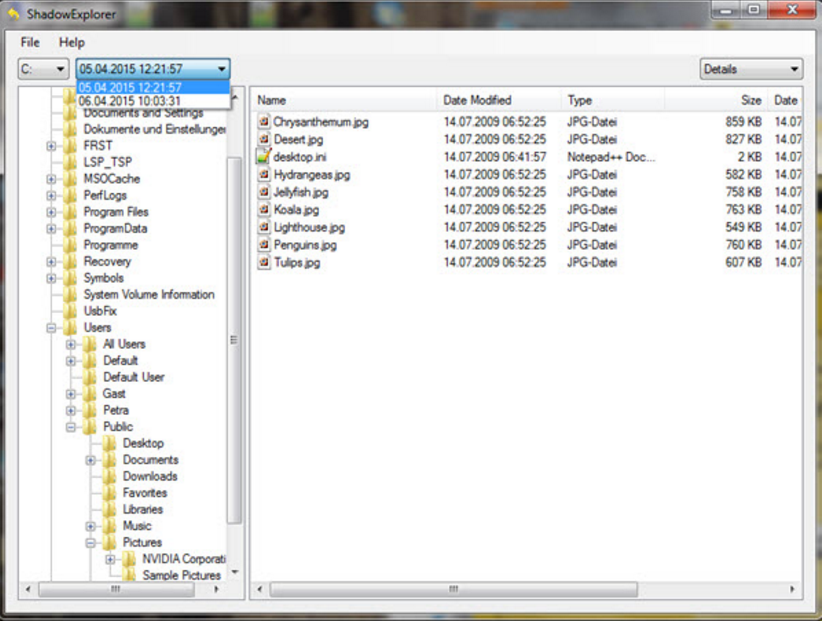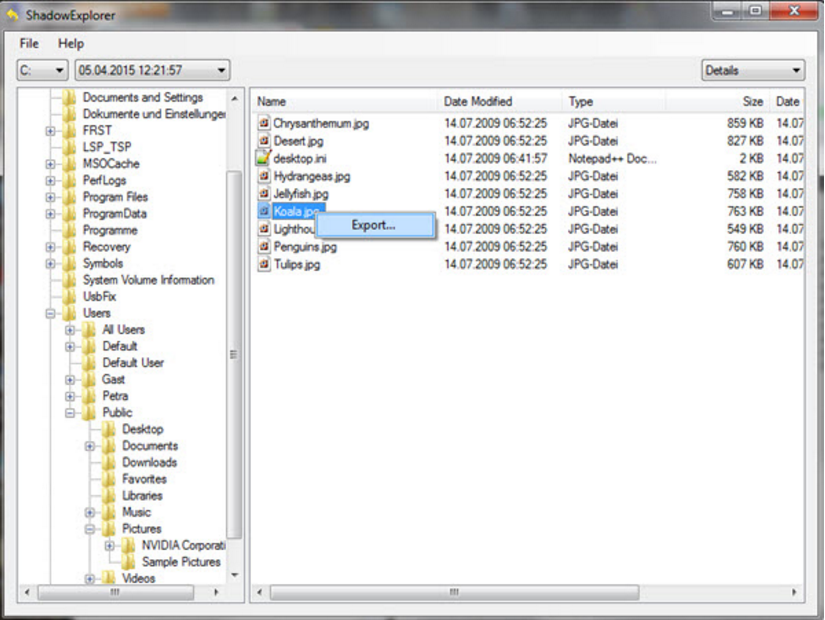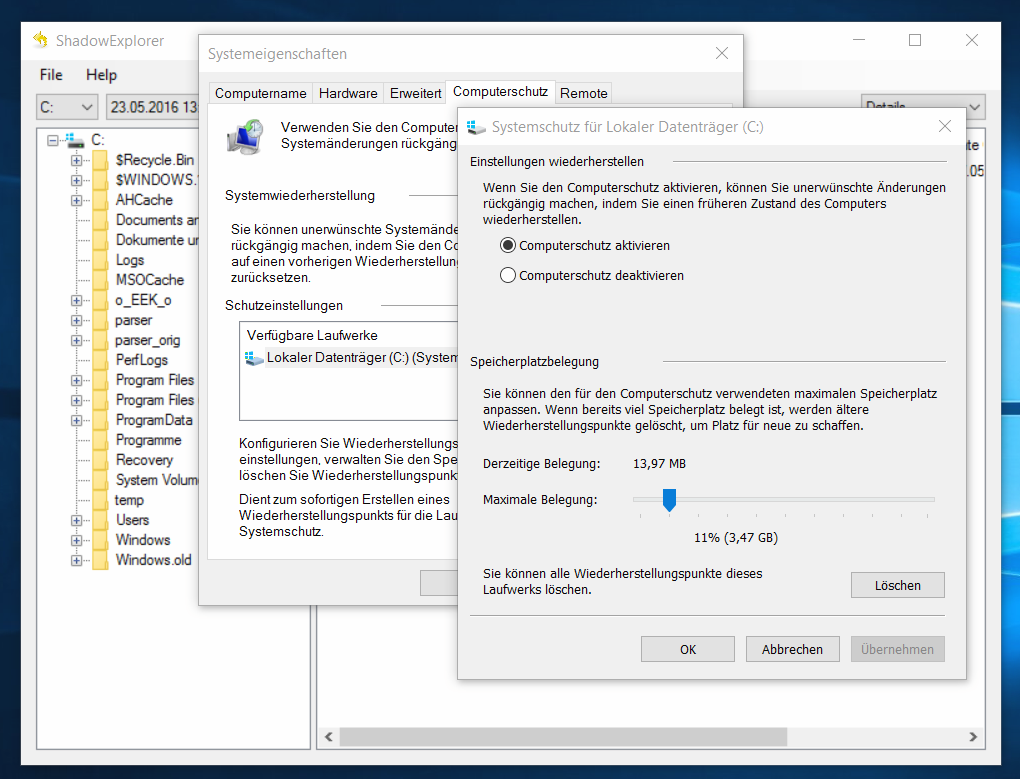Bereits seit Windows XP hat Microsoft die Funktion der sogenannten Schattenkopien in sein Betriebs-System integriert, die in der Standardeinstellung, unbemerkt vom Anwender, zu bestimmten Zeiten automatisch Kopien von Dateien im Hintergrund des Systems anlegt hat. Wurden bei XP je nach Einstellung nur Systemdateien bis zum kompletten Stand einer Festplatte gesichert, werden ab Windows Vista sogar mehrere ältere Versionen von Ordnern und vor allem Dateien chronologisch gespeichert.
Bereits seit Windows XP hat Microsoft die Funktion der sogenannten Schattenkopien in sein Betriebs-System integriert, die in der Standardeinstellung, unbemerkt vom Anwender, zu bestimmten Zeiten automatisch Kopien von Dateien im Hintergrund des Systems anlegt hat. Wurden bei XP je nach Einstellung nur Systemdateien bis zum kompletten Stand einer Festplatte gesichert, werden ab Windows Vista sogar mehrere ältere Versionen von Ordnern und vor allem Dateien chronologisch gespeichert.
Wer kennt das nicht, man hat an einem Dokument gearbeitet und durch einen ungeschickten Klick werden Teile des Inhalts überschrieben beziehungsweise komplett entfernt. Oder Sie wurden evtl. Opfer einer Ransomware und alle privaten Dateien auf dem Computer wurden nun von der Malware unbrauchbar verschlüsselt!
In solchen Fällen kann ein kleines und zudem kostenfreies Tool mit Namen “ShadowExplorer“, die Daten (wenn vorhanden) aus den einmal am Tag angelegten “Volume Shadow Copy” wiederherstellen. Windows hat dazu eine eigene Oberfläche, die aber nicht allen Windows-Versionen zu Verfügung steht; deshalb sollten z.B. Windows-Home Nutzer den “ShadowExplorer” für die Wiederherstellung der Dateien nutzen.
[su_note note_color=”#ec9920″ text_color=”#00000″ radius=”2″]Download: Shadowexplorer>>[/su_note]Achtung der ShadowExplorer ist kein Ersatz für regelmäßige Backups des Systems bzw. der Dateien und zudem funktioniert die Wiederherstellung eines früheren Dateistandes nur dann, wenn die Funktion “Systemschutz für Lokale Laufwerke” im Betriebssystem aktiviert und eingeschaltet ist!
Anleitung: Dateien aus den Schattenkopien mit dem ShadowExplorer wiederherstellen
- Laden Sie den Shadowexplorer (es gibt auch eine portable Version) herunter und installieren Sie das Programm, indem Sie die “Setup.exe” per Rechtsklick als “Als Administrator ausführen” starten.
- Nach Installation starten Sie den ShadowExplorer vom Desktop und wählen das Laufwerk, von welchem die Daten wiedergestellt werden sollen. Rechts vom Auswahlbutton des Laufwerks kann das Datum für die Wiederherstellung der Datei-Versionen ausgewählt werden.
- Navigieren Sie zu dem Ordner, aus welchem die Dateien wiederherstellen werde sollen. Bei “Rechtsklick” auf die wiederherzustellende Datei, erscheint die Option “Export“. Nun kann die Datei an jeden erdenklichen Ort auf dem System gespeichert werden.
- Das funktioniert natürlich auch mit ganzen Ordnern. Dazu können Sie einfach per Rechtsklick auf den Ordner und Auswahl “Export” den ganzen Ordner exportieren.
- Achtung: Wie gesagt können ältere Datei-Versionen nur wiederhergestellt werden, wenn die Systemwiederherstellung aktiv ist. Wenn diese nicht manuell vom Anwender deaktiviert wurde, sollte diese Option bei allen Windows-Betriebssystemen standardmäßig aktiv sein! Falls nach Start des ShadowExplorer allerdings kein Laufwerksinhalt erscheint, kann im ShadowExplorer im Menü über “Files” – “Configure System Protection” überprüft werden, ob der Computerschutz bzw. die Systemwiederherstellung evtl. deaktiviert ist und man kann ggfls. neue Einstellungen konfigurieren.
Achtung: Es kann aber auch gut sein, dass wenn die Systemwiederherstellung aktiv ist, aber keine Daten angezeigt werden, eine Ransomware bzw. Malware die abgelegten Schattenkopien gelöscht hat! Aus diesem Grund sollten immer regelmäßige Backups angelegt und extern vom System abgelegt werden. Lesen Sie auch unseren Beitrag “Windows 10 – Backup mit Bordmitteln – zusammengefasst”
Bild: freedigitalphotos.net